如何引导至 Windows 11/10 系统恢复选项
已发表: 2021-11-19每当您在 Windows 11 或 Windows 10 中遇到中度到严重的问题时,您都可以依靠 Windows 恢复环境 (WinRE) 来修复它们。 它提供了多个恢复选项,可让您执行高级故障排除,包括运行启动修复、卸载 Windows 更新和重置操作系统。
您有多种方法可以将 Windows 11/10 引导至 Windows 恢复环境。 但这取决于操作系统的状态。 例如,Windows 是否正常运行? 或者您甚至无法访问桌面区域? 无论如何,下面的方法已经涵盖了。
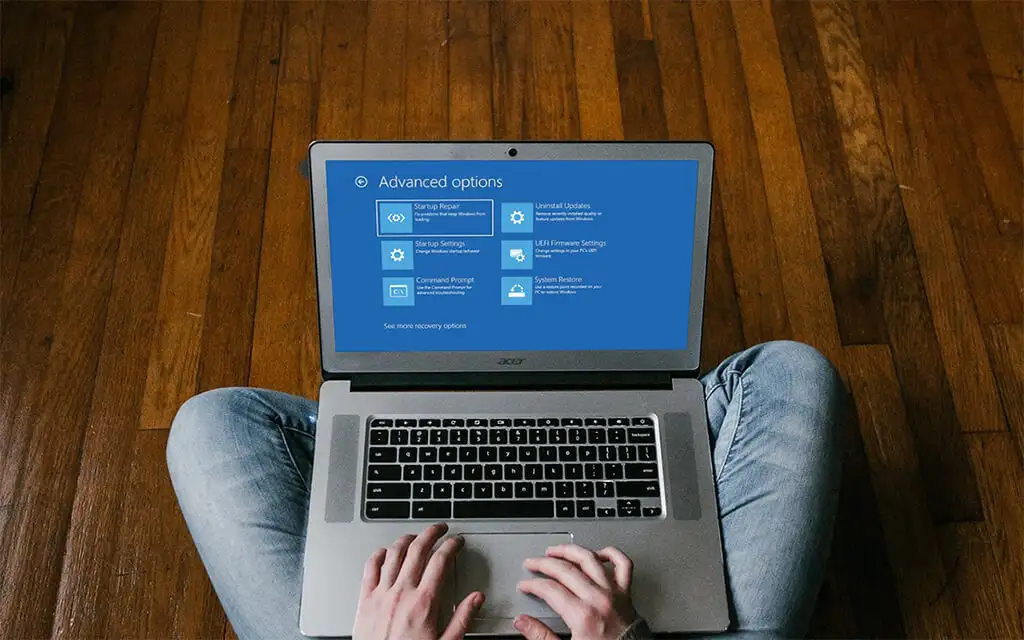
启动到 Windows 恢复环境后,请继续阅读以了解有关可用于修复 Windows 11/10 的系统恢复选项的更多信息。
通过开始菜单启动
假设您可以启动到 Windows 11 或 Windows 10,进入 Windows 恢复环境的最方便方法是通过“开始”菜单像往常一样重新启动计算机。
您必须做的唯一额外的事情是在选择重新启动选项时按住Shift键。
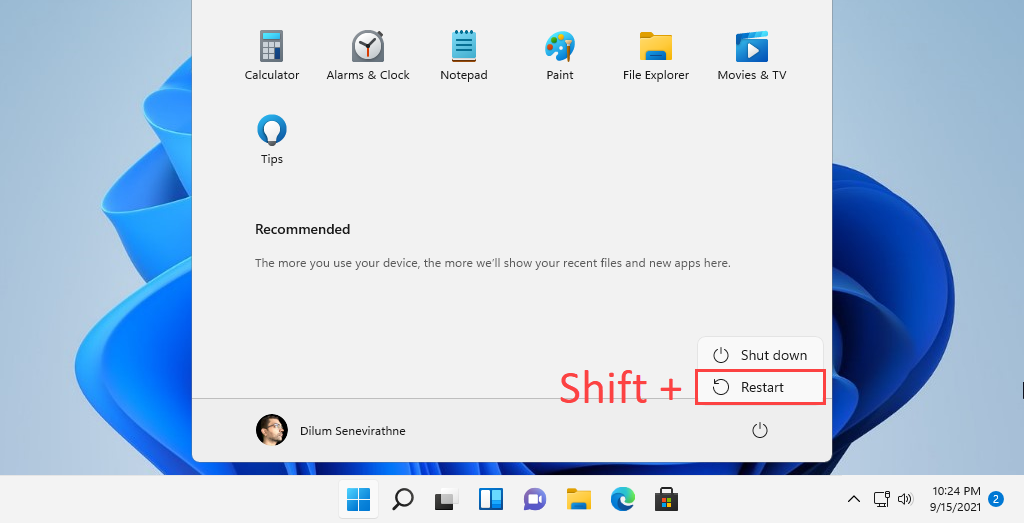
通过设置应用程序启动
Windows 11 和 Windows 10 中的“设置”应用程序具有一个专用选项,可将您的 PC 重新启动到 Windows 恢复环境。 使用上述方法更快,但如果您在“开始”菜单中遇到问题,它应该会有所帮助。
首先按Windows + I调出设置应用程序。 然后,转到系统(或 Windows 10 中的更新和安全)>恢复并选择高级启动部分中的立即重新启动选项。
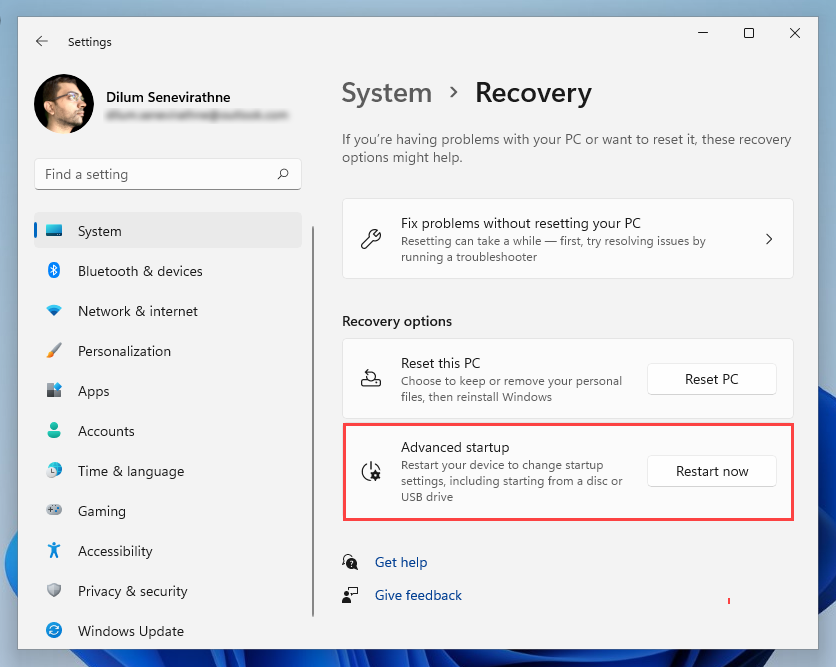
通过安全屏幕启动
您还可以通过安全屏幕让 Windows 11/10 启动到您的系统恢复选项。 这是处理不断冻结的操作系统时使用的最佳方法。
按Ctrl + Alt + Del打开安全屏幕。 然后,选择屏幕右下角的电源图标,按住Shift键,然后选择重新启动。
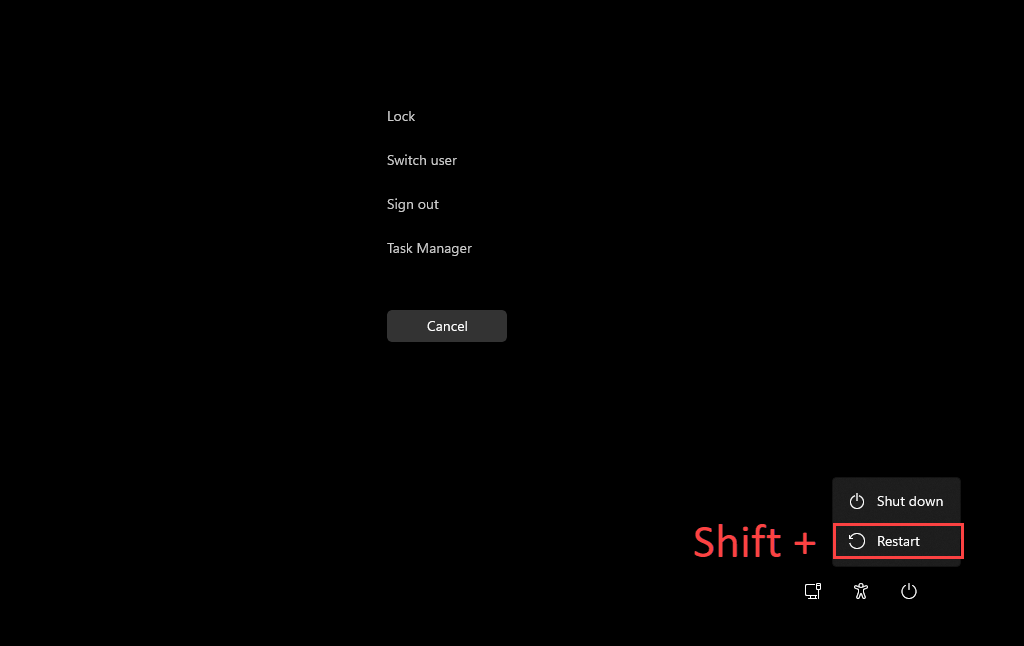
通过锁定屏幕启动
如果您在登录 Windows 11 或 Windows 10 时遇到问题,可以尝试通过锁定屏幕启动到 Windows 恢复环境。 再次选择电源图标并在按住 Shift键的同时选择重新启动。
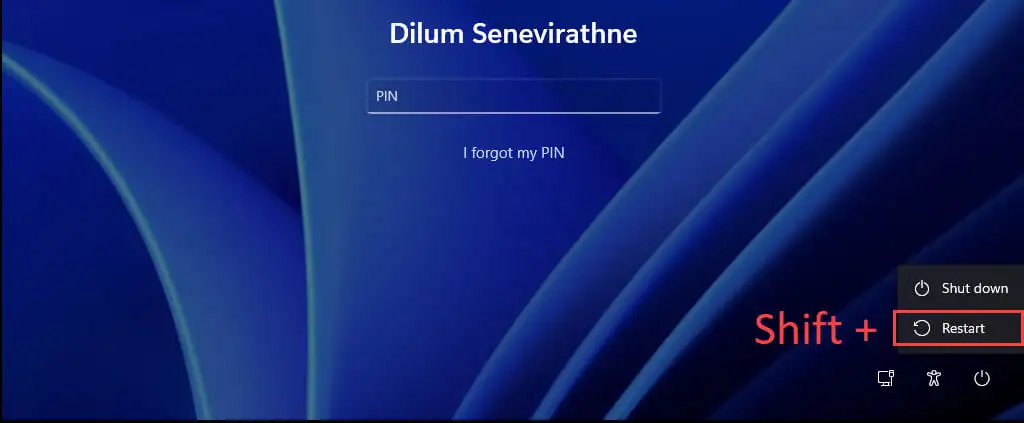
通过 Windows PowerShell 启动
Windows PowerShell 控制台(您可以通过“开始”菜单上的程序列表访问)提供了另一种加载 Windows 恢复环境的方法。 只需键入以下命令并按Enter :
关机 /r /o
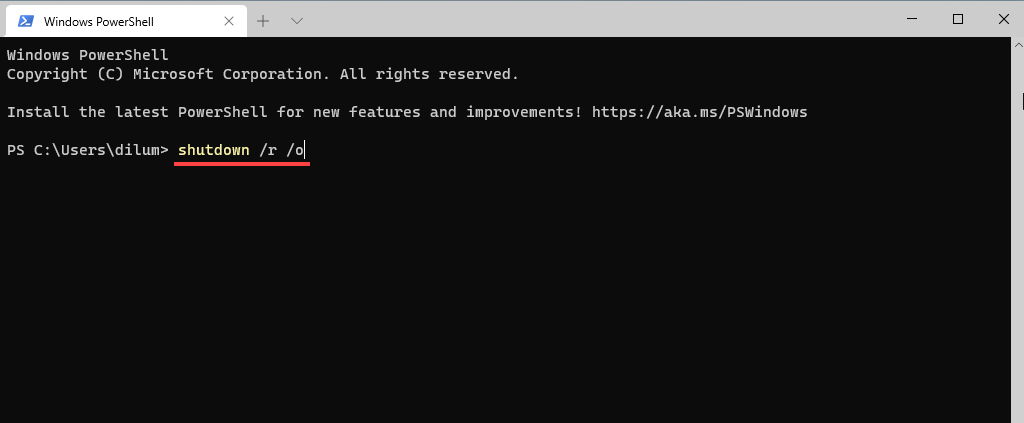
默认情况下,Windows 应在 30 秒内启动到 WinRE。 如果遇到任何问题,请尝试使用额外参数重新运行该命令。 这会强制关闭所有程序并立即重新启动操作系统:
关机 /r /o /f /t 0
另一个可以帮助您访问系统恢复选项的命令是reagentc /boottore命令。 但是,您必须在提升的 Windows PowerShell 控制台中运行它,然后手动重新启动计算机。

通过硬件恢复按钮启动
也可以通过在启动时立即按下 PC 上的特定功能键(例如F11 、 F10或F9 )来访问 WinRE。 不要期望它适用于所有台式机或笔记本电脑设备。
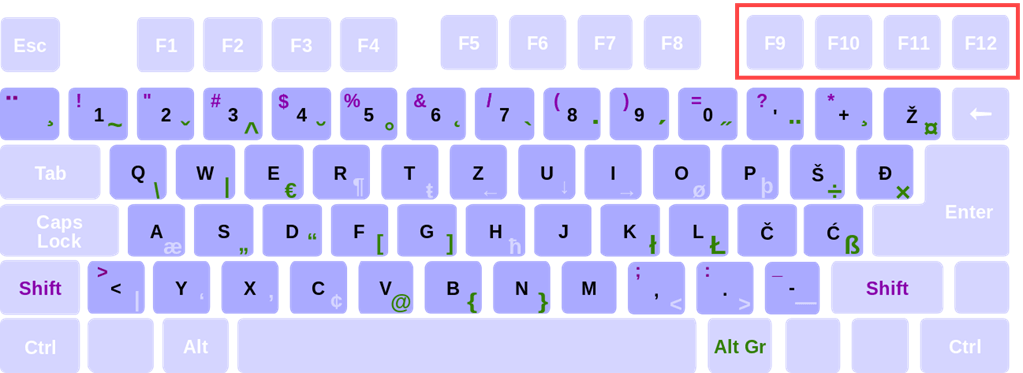
通过自动修复启动
如果 Windows 11 或 Windows 10 在启动时加载失败或死机,您可以通过强制关闭计算机 3 次来强制计算机进入 Windows 恢复环境。 为此,请按住电源按钮,直到屏幕关闭。
第三次尝试后,您应该会在屏幕上的 Windows 11/10 徽标下方看到“准备自动修复”字样闪烁。 提示输入 WinRE 时选择高级选项。
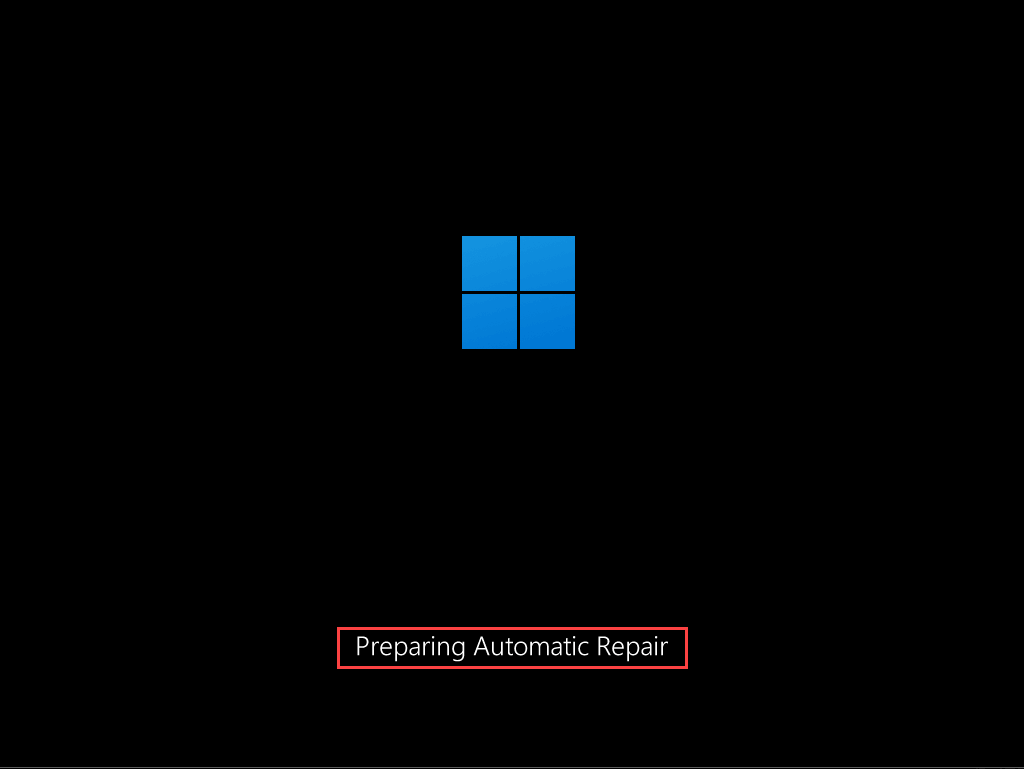
通过使用安装介质引导
如果您有 Windows 11/10 安装 U 盘或光盘,您可以使用它进入 Windows 恢复环境。 如果您已将计算机设置为从 USB 或 DVD 启动,请在计算机启动时要求您按任意键。
在随后显示的 Windows 安装程序中,选择Next > Repair your computer 。
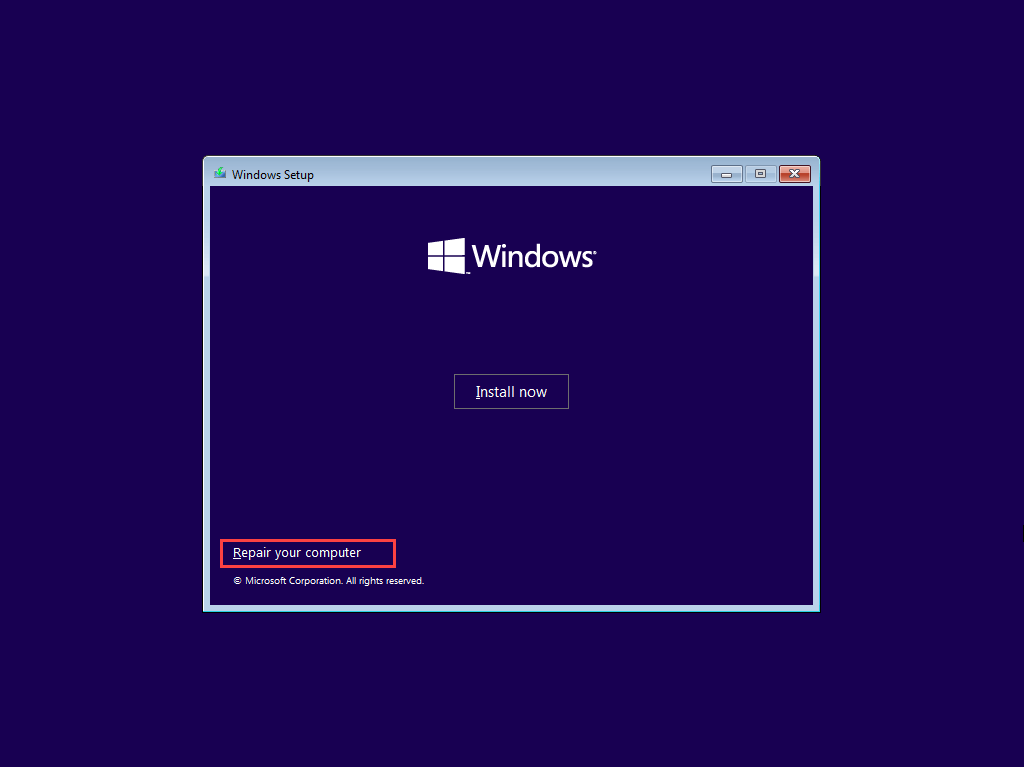
使用 Windows 系统恢复选项
进入 Windows 恢复环境后,您必须选择疑难解答>高级选项才能访问您的系统恢复选项。 或者,您可以选择继续启动到 Windows 11/10 或关闭您的 PC以退出并关闭您的计算机。
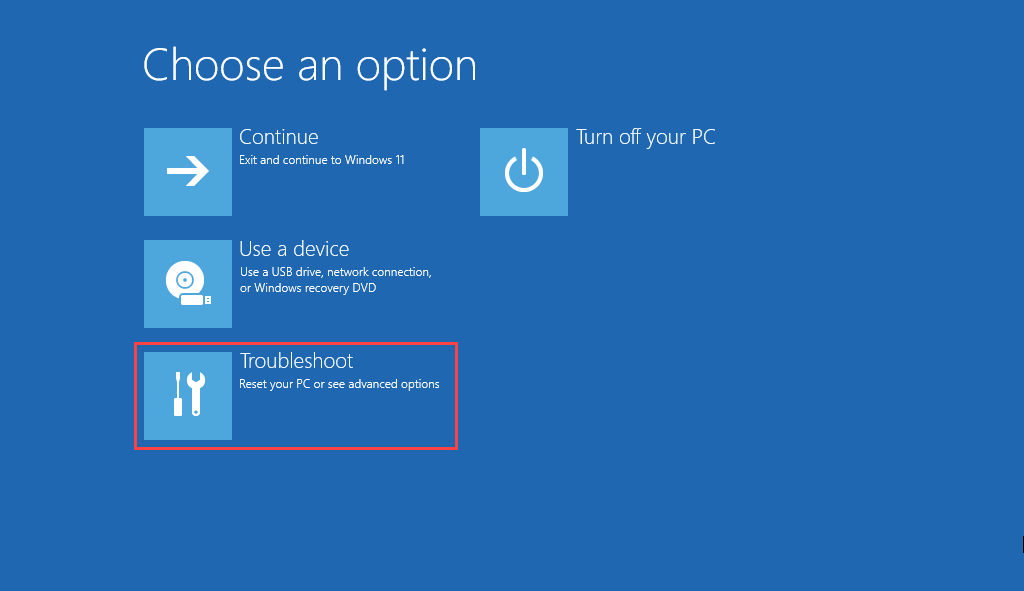
以下是您可以在 WinRE 中访问的系统恢复选项的简要说明:
启动修复:提示您的计算机运行一系列自动修复并帮助修复阻止 Windows 11 或 Windows 10 加载的问题。 最好在解决蓝屏死机 (BSOD) 错误时运行此程序。
启动设置:这允许您更改操作系统的默认启动行为。 例如,您可以使用它以安全模式启动 Windows 11/10。
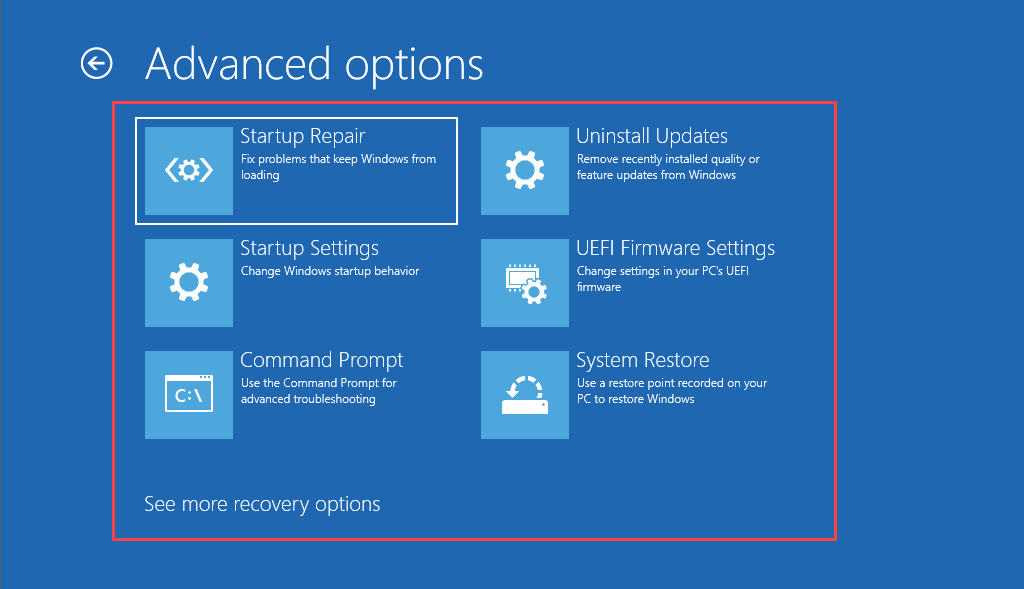
命令提示符:加载命令提示符控制台。 您可以使用它来执行各种命令行工具,例如系统文件检查器和检查磁盘实用程序。
卸载更新:如果在应用 Windows 11/10 的功能或质量更新后立即出现问题,此选项可让您回滚。
UEFI 固件设置:帮助您快速访问 UEFI 固件设置。
系统还原:如果您在 Windows 11/10 中设置了系统还原,则此选项可让您通过将计算机恢复到早期状态来撤消有害更改。
系统恢复映像:这使您可以使用系统恢复映像来恢复计算机上的数据。
重置此 PC:在 WinRE 中选择疑难解答后,此选项可用。 您可以使用它将 Windows 10 或 Windows 11 重置为出厂设置。 您还有机会保持个人数据的完整性。
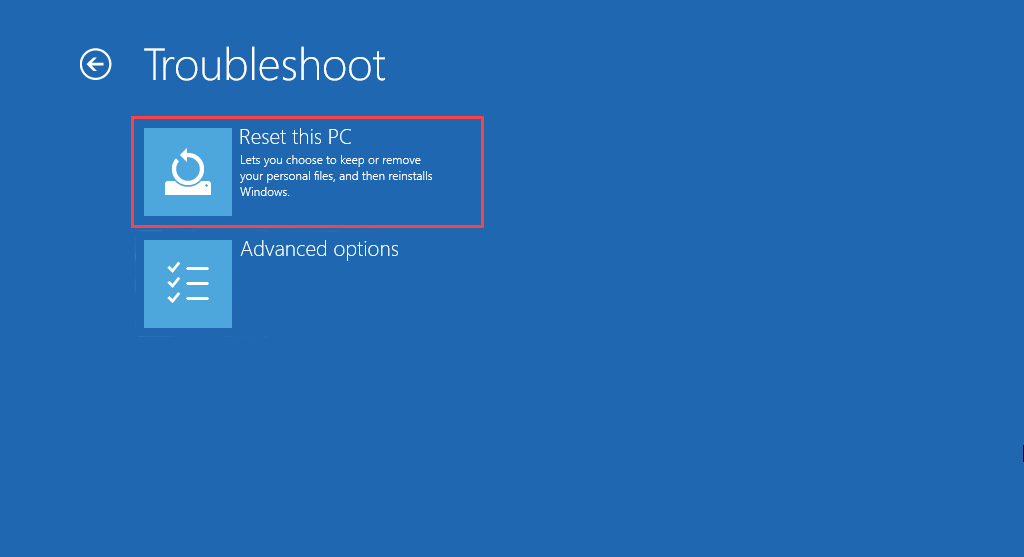
开始修复 Windows 11/10
使用 Windows 恢复环境中的系统恢复选项并不能解决 Windows 11 和 Windows 10 中出现的所有问题。如果您继续遇到问题,您可能需要采取额外的步骤并从头开始重新安装 Windows。
